Unser HP Officejet 7110 druckt nicht mehr schön und trotz mehrmaliger Druckkopfreinigung sind weiterhin weisse Streifen im Druckbild. Aus diesem Grund müssen wir uns leider die Finger schmutzig machen und den Druckkopf manuell reinigen. Das gelingt nur, wenn man den Druckkopf komplett ausbaut und diesem mit einem Düsenreiniger eine Intensivkur verpasst. Wie Du den Druckkopf eines HP Officejet 7110 ausbauen und reinigen kannst, erfährst Du mit dieser Schritt-für-Schritt Anleitung. Der Ablauf ist bei Druckern der selben Baureihe (HP Officejet 6100/ 6600/ 6700/ 7130/ 7135/ 7140/ 7510/ 7610/ 7612) sehr ähnlich.
Für die manuelle Druckkopfreinigung benötigen wir:
- Einweghandschuhe
- Zeitungspapier als Unterlage
- Druckkopfreinigungsmittel
- Küchenrolle
- Schmale Zange
- Torx T10 Schraubenzieher
- Eventuell einen neuen Patronensatz HP Nr.932/ 933
Die Vorbereitung
Als erstes legen wir ordentlich Zeitungspapier als Unterlage aus und ziehen uns zum Schutz die Einweghandschuhe an. Wir schalten den Drucker ein und öffnen die Druckerpatronen-Abdeckung unseres HP Officejet 7110, damit der Druckkopf in die Mitte fährt. Danach entnehmen wir alle vier Druckerpatronen aus dem Druckkopf und schließen die Abdeckung wieder, damit der Druckkopf rechts in die Standposition verschwindet. Jetzt schalten wir den Drucker aus und nehmen ihn komplett vom Stromnetz, indem wir den Drucker ausstecken.
| Druckerpatronen im Drucker | Leerer Patronenwagen |
 |  |
Der Ausbau
Jetzt öffnen wir wieder die Patronenöffnung und heben die rechte Wartungsklappe an. Darunter befindet sich der Druckkopf, den wir zuerst lösen müssen, damit wir ihn aus dem Drucker herausnehmen können. Dazu haken wir die hinteren zwei Federn mit einer schmalen Zange aus. Dann schrauben wir die zwei Torx-Schrauben auf, die den Druckkopf-Deckel befestigen. Jetzt müssen wir nur noch insgesamt drei Flachkabel und zwei weisse Schläuche abstecken. Wenn wir alles richtig gemacht haben, können wir jetzt den Druckkopf vorsichtig aus dem Drucker heben.
| Wartungsklappe anheben | 2 Schrauben, 2 Federn, 2 Schläuche und 3 Kabel lösen | Druckkopf herausheben |
 |  |  |
Die Druckkopfreinigung
Die gröbsten Verschmutzungen am Druckkopf wischen wir mit einem Küchentuch ab. Dann stellen wir den Druckkopf in ein flaches Schälchen, das wir ca. 2 - 3mm mit einem Düsenreinigungsmittel befüllt haben. Achtet darauf, dass die Kontakte nicht beschädigt werden. Wenn ihr keinen Düsenreiniger zuhause habt, könnt ihr auch reinen Alkohol aus der Apotheke (Isopropanol) verwenden. Bitte verwendet kein Leitungswasser oder scharfe Reinigungsmittel, da ihr Euch sonst gleich einen neuen Druckkopf besorgen könnt. Das ganze lassen wir jetzt für mehrere Stunden einwirken. Bei hartnäckigen Verschmutzungen kann der Druckkopf auch über Nacht eingeweicht werden. Als Alternative kann auch ein Ultraschallgerät mit destilliertem Wasser verwenden.
| Druckkopf reinigen | Testdruck Vorher/Nachher |
 | 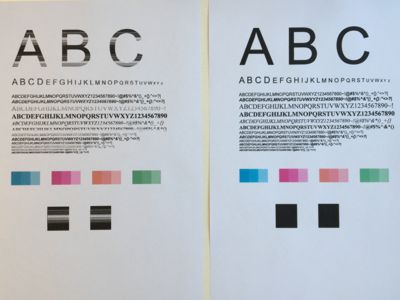 |
Der Einbau
Um zu testen, ob der Druckkopf frei ist, falten wir ein Küchenrollenblatt ein paar mal zusammen und legen den Druckkopf mit den Düsen auf die Küchenrolle. Wenn alle drei Druckfarben und das Schwarz komplett abgebildet werden, sollte der Druckkopf frei sein. Wir bauen alles wieder in umgekehrter Reihenfolge zusammen. Achtet beim Einhängen der Federn darauf, dass die Schläuche nicht beschädigt werden. Danach setzen wir die Druckerpatronen wieder ein und wiederholen eine Druckkopfreinigung über das Druckermenü. Wenn der Ausdruck noch nicht perfekt ist, wiederholen wir die Reinigung. In unserem Fall mussten wir diese Prozedur zweimal durchführen, aber es hat sich gelohnt wie man am Testdruck erkennen kann.
Der Druckkopfausbau bei Geräten der HP 932/ 933 Baureihe HP Officejet 6100/ 6600/ 6700/ 7130/ 7135/ 7140/ 7510/ 7610/ 7612 funktioniert ähnlich. Zwischen den Modellen unterscheidet sich die Position der Wartungsklappe und des Druckkopfes, aber ansonsten funktioniert die Reinigung grundsätzlich gleich.




